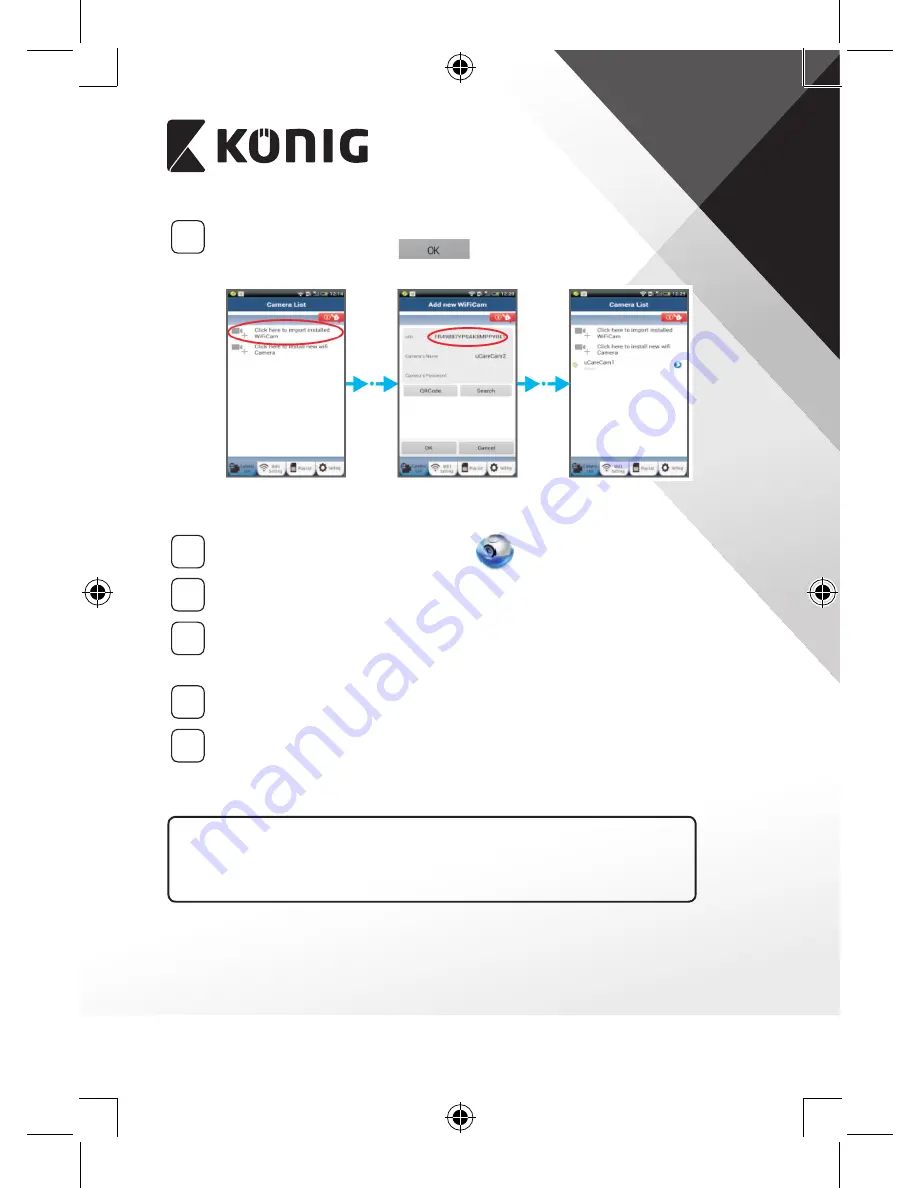
ΕΛΛΗΝΙΚΑ
151
4
Πληκτρολογήστε ένα όνομα κάμερας και έναν κωδικό πρόσβασης
και επιλέξτε την καρτέλα:
(βλέπε “Εικόνα 17”).
Η νέα κάμερα θα προστεθεί στη λίστα (βλ. “Εικόνα 18”).
Εικόνα 16
Εικόνα 17
Εικόνα 18
APPLE
5
Ανοίξτε την εφαρμογή «uCare Cam».
6
Από το παράθυρο λίστας κάμερας, επιλέξτε το σύμβολο «+» στην
πάνω δεξιά γωνία της οθόνης.
7
Επιλέξτε «Scan camera QR code».
Σημείωση: η συσκευή σας θα πρέπει να διαθέτει εγκατεστημένο
σαρωτή κωδικών QR.
8
Εντοπίστε τον κωδικό QR στο πίσω μέρος της κάμερας IP και
σαρώστε τον κωδικό QR.
9
Ο κωδικός UID (μοναδικός αναγνωριστικός κωδικός) θα εμφανιστεί
μετά τη σάρωση του κωδικού QR.
Πληκτρολογήστε ένα όνομα κάμερας και επιλέξτε «DONE» στην
πάνω δεξιά γωνία της οθόνης.
Για περισσότερες επεξηγήσεις σχετικά με την εφαρμογή και την κάμερα
IP και για Συχνές ερωτήσεις, ανατρέξτε στο ΑΝΑΛΥΤΙΚΟ εγχειρίδιο (μόνο
στα Αγγλικά) του συνοδευτικού CD.
Summary of Contents for SAS-IPCAM110B
Page 149: ...149 9 13 IP 14 11 13 12 14 IP Wi Fi 1 DC DC IP LED IP 15...
Page 179: ...179 2 uCare Cam 0000 admin 0000 1 IP IP 1 IP IP 15 2 15...
Page 180: ...180 3 IP WPS 10 IP ANDROID Apple 8 IP Wi Fi 4 uCare Cam 1 5 6 2 3 4 0000 7 5 uCare Cam 6...
Page 184: ...184 9 13 14 11 13 12 14 IP Wi Fi 1 IP IP 15...
Page 186: ...186 4 17 18 16 17 18 APPLE 5 uCare Cam 6 7 Scan camera QR code QR 8 QR IP 9 QR UID DONE IP CD...
Page 257: ...257 iOS uCare Cam Apple App Store 2 uCare Cam 0000 admin 0000 1 1 LED 15 2 LED 15...
Page 262: ...262 9 13 14 11 13 12 14 Wi Fi...















































